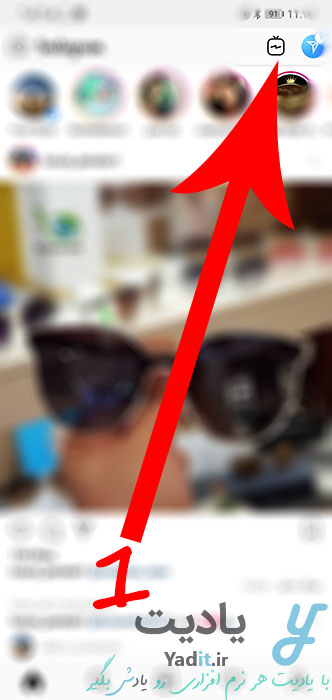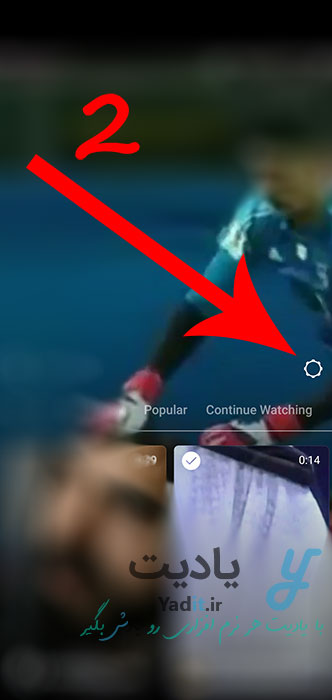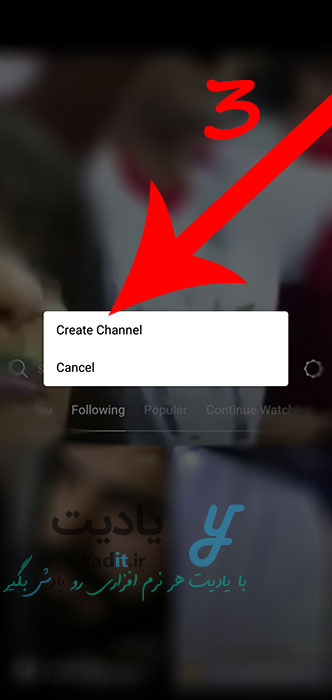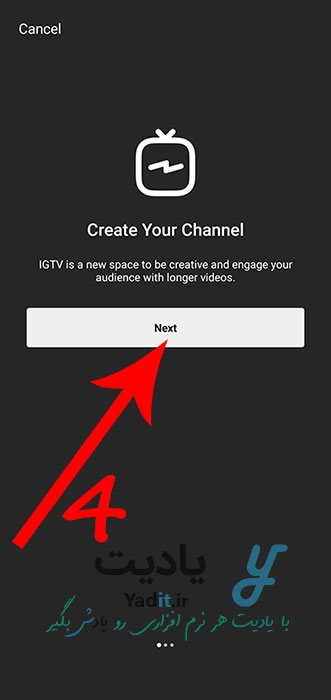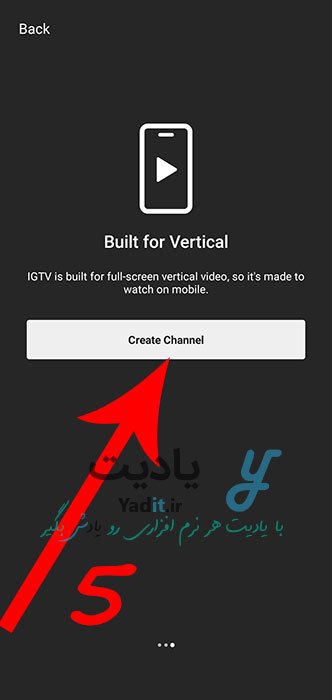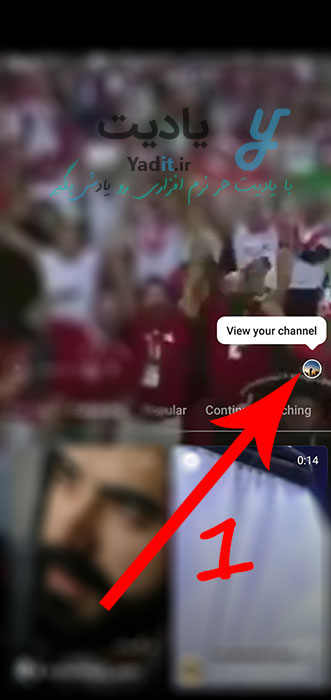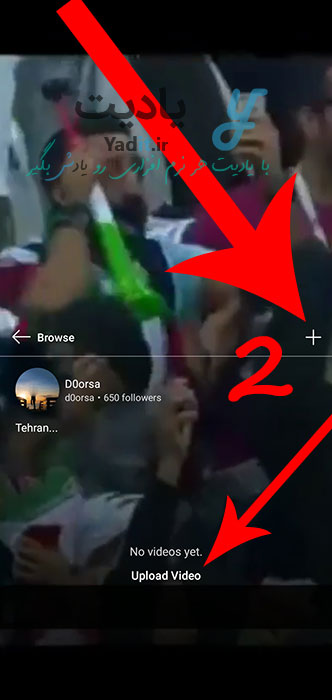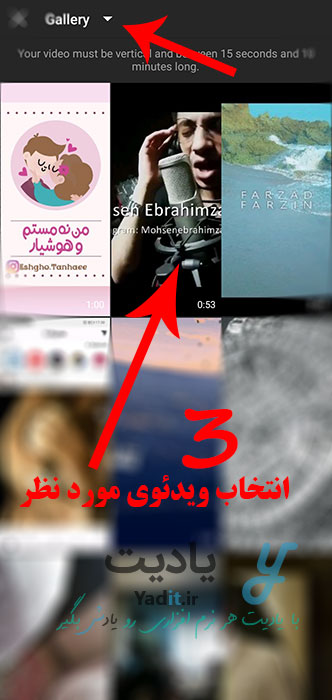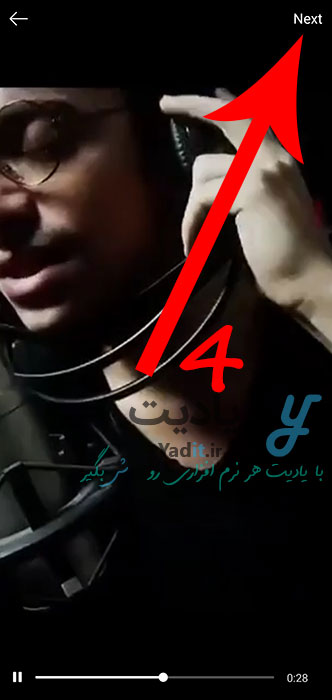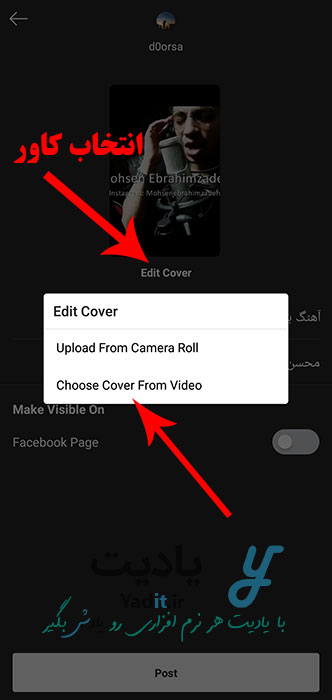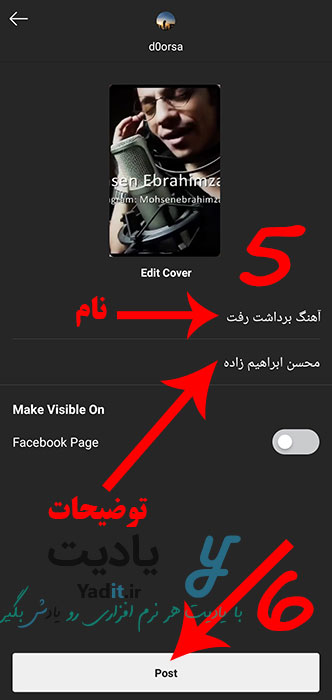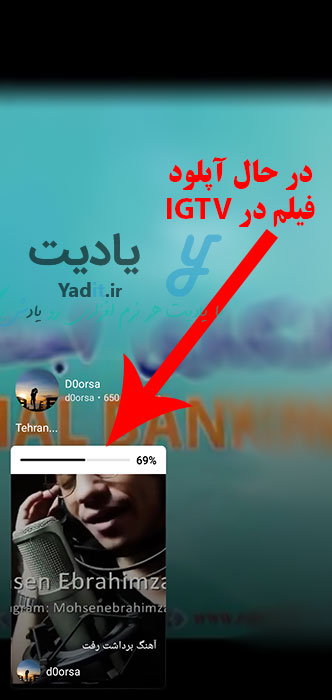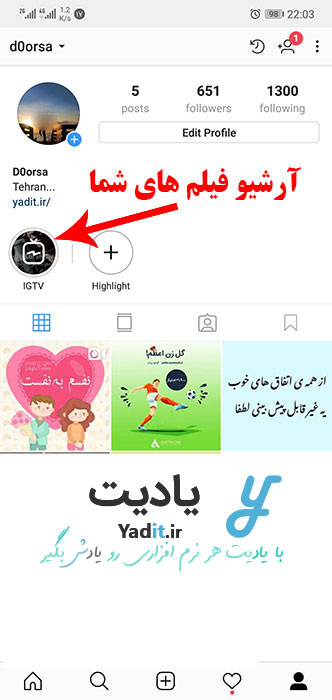همان طور که می دانید به تازگی پلتفرم IGTV توسط اینستاگرام معرفی شده و در دسترس عموم قرار گرفته است.
توسط این پلتفرم که به آن تلویزیون آنلاین اینستاگرام نیز گفته می شود، کاربران که تا قبل از این تنها می توانستند ویدئوهای حداکثر یک دقیقه ای را در این شبکه ی اجتماعی به اشتراک بگذارند، از این پس می توانند ویدئوهای بلندتر از یک دقیقه را به شکل عمودی ارسال کنند.
مدت زمان ویدئوهایی که می توان در شبکه IGTV ارسال کرد برای کاربران عادی حداکثر ۱۰ دقیقه و برای کاربرانی که دارای فالوورهای بالایی هستند تا یک ساعت می باشد. البته قرار است محدودیت ۱۰ دقیقه ای نیز برای کاربران عادی به زودی برداشته شود.
اما ارسال ویدئو در شبکه IGTV بسیار آسان است. در ادامه با یادیت همراه باشید تا چگونگی ارسال فیلم طولانی در اینستاگرام با استفاده از پلتفرم IGTV را بیاموزید.
آموزش کامل ارسال فیلم طولانی در اینستاگرام با استفاده از پلتفرم IGTV:
برای این منظور اول از همه اینستاگرام خود را به آخرین نسخه به روزرسانی کنید.
پس از آن شما باید کانال IGTV خود را فعال کنید و سپس به راحتی فیلم های مورد نظر خود را ارسال و با دیگران و فالوورهای خود به اشتراک بگذارید.
آموزش فعال کردن کانال IGTV در اینستاگرام برای ارسال فیلم های طولانی:
برای فعال کردن کانال IGTV ابتدا باید وارد بخش IGTV اینستاگرام شوید که این کار را می توانید با لمس آیکون به شکل تلویزیون در نوار بالای برنامه انجام دهید.
حالا علامت به شکل چرخ دنده در سمت راست را لمس کنید.
پس از آن Create Channel را بزنید.
حالا اینستاگرام در سه بخش ویژگی های IGTV را برای شما توضیح می دهید. گزینه ی Next را بزنید.
و در انتها Create Channel را لمس کنید.
پس از آن به صفحه ی اول IGTV باز خواهید گشت و تصویر پروفایل شما نیز در سمت راست صفحه قابل مشاهده است که نشانه ی موفقیت آمیز بودن ایجاد کانال می باشد.
حالا نوبت به ارسال ویدئوی دلخواه در این شبکه می رسد.
روش ارسال فیلم طولانی در پلتفرم IGTV اینستاگرام:
توجه داشته باشید که شما باید ابتدا ویدئوی مورد نظر خود را در گوشی آماده و ذخیره کرده باشید (با استفاده از دوربین گوشی آن را ضبط کنید یا ویدئوی دلخواه خود را دانلود کنید.) و سپس آن را در شبکه ی IGTV آپلود نمایید.
ورود به کانال خود و انتخاب ویدئوی مورد نظر برای ارسال:
حالا برای ارسال ویدئوی مورد نظر از بخش IGTV اینستاگرام تصویر پروفایل خود را لمس کنید.
در این صفحه آرشیوی از ویدئوهای کانال IGTV شما وجود دارد. برای ارسال ویدئوی جدید علامت + نوار وسط صفحه یا گزینه ی Upload Video را لمس کنید.
پس از آن باید ویدئوی مورد نظرتان را از داخل گالری گوشی انتخاب نمایید. با استفاده از گزینه ی سمت چپ نوار بالایی می توانید پوشه ی مورد نظر خود را برای انتخاب ویدئو انتخاب نمایید.
حالا برای انتخاب ویدئوی دلخواه را لمس کنید.
پس از آن ویدئو برای شما پخش می شود. در صورت تایید گزینه ی Next در نوار بالا را لمس کنید اما در غیر این صورت و برای انتخاب ویدئویی دیگر علامت Back در سمت چپ نوار بالا را لمس کنید.
آموزش کامل تنظیمات مربوط به ارسال ویدئو در IGTV:
پس از آن تنظیمات مختصری وجود دارد که به شرح آن ها می پردازیم.
در ابتدای صفحه پیش نمایش یا تصویر پوششی ویدئوی شما برای دیگران نمایش داده می شود. منظور از پیش نمایش یا Cover همان تصویر ثابت اولیه ای است که هر کاربری در شبکه ی IGTV آن را مشاهده می کند.
برای تغییر این صفحه ی اولیه می توانید روی Edit Cover در پایین تصویر ویدئو بزنید.
پس از آن دو گزینه پیش روی شما قرار می گیرد.
با استفاده از Upload From Camera Roll می توانید یکی تصویر دلخواه از گالری خود به عنوان کاور انتخاب نمایید.
اما گزینه ی دوم Choose Cover From Video می باشد که با استفاده از آن می توانید یکی از نماها (شات ها) ی موجود در فیلم را به عنوان تصویر پوششی انتخاب نمایید. ما همین گزینه را انتخاب کرده ایم.
نوبت به انتخاب شات مورد نظر می رسد که برای این منظور صفحه ای مانند تصویر زیر پیش روی شما نمایش داده می شود و شما می توانید شات مورد نظر خود را از نوار پایین انتخاب کنید و پیش نمایش آن را به صورت تمام صفحه مشاهده نمایید.
پس از انتخاب شات مورد نظر برای تایید Done در نوار بالا را بزنید.
تا به اینجا تصویر کاور انتخاب شد اما حالا نوبت به تعیین یک نام و توضیح برای این ویدئو می رسد.
در زیر ویدئوی شما دو کادر وجود دارد که می توانید در کادر اول نام دلخواهی برای این ویدئو و در کادر دوم توضیحات آن را وارد نمایید.
پس از آن گزینه ای برای فعال کردن قابلیت نمایش این ویدئو در شبکه ی اجتماعی ف.ی.س.ب.و.ک وجود دارد.
پس از انجام تنظیمات مربوط به این فیلم برای ارسال و اشتراک گذاری آن در کانال خود در شبکه ی IGTV اینستاگرام گزینه Post را لمس کنید.
ارسال نهایی ویدئو در IGTV اینستاگرام و نحوه مشاهده و مدیریت آن:
پس از آن اینستاگرام شروع به آپلود ویدئوی شما می کند که بسته به حجم آن ممکن است به طول بیانجامد.
در انتها این ویدئو در آرشیو شما قرار می گیرد و تمامی فالوورهای شما می توانند آن را مشاهده و لایک کنند یا برای آن نظری ارسال نمایند.
حالا برای مشاهده ویدئوی خود، همانند ویدئوهای دیگران فیلم مورد نظر از کانال خود را لمس کنید و پیش از آن روی بخش بالایی ویدئوی در حال اجرا بزنید تا به صورت تمام صفحه نمایش داده شود.
پس از آن قابلیت لایک کردن، کامنت گذاشتن و ارسال اختصاصی این فیلم برای دوستان خود در اینستاگرام از از طریق گزینه های موجود در پایین صفحه وجود دارد.
علاوه بر این برای مدیریت این فیلم از جمله حذف آن می توانید از آیکون به شکل سه نقطه استفاده کنید.
همچنین یکی از قابلیت های خوب IGTV امکان جلو و عقب بردن یا متوقف کردن فیلم می باشد.
همچنین شما می توانید نام ویدئو را در سمت راست نوار بالا مشاهده و با لمس آن توضیحات فیلم را نیز مشاهده نمایید.
پس از آن برای بازگشت به آرشیو خود می توانید گزینه ی Browse را لمس کنید.
علاوه بر این شما می توانید برای مشاهده ی آرشیو فیلم های خود در IGTV، به صفحه ی پروفایل خود بروید. همان طور که مشاهده خواهید کرد، در زیر عکس پروفایل شما و در ابتدای لیست استوری های منتخب، گزینه ی این با نام IGTV قرار دارد که با استفاده از آن می توانید به آرشیو فیلم های ارسال شده ی خود دسترسی داشته باشید.
در انتها از شما دعوت می کنیم تجربه ی خود از استفاده از تلویزیون آنلاین اینستاگرام را در بخش نظرات همین پست با دیگران به اشتراک بگذارید.